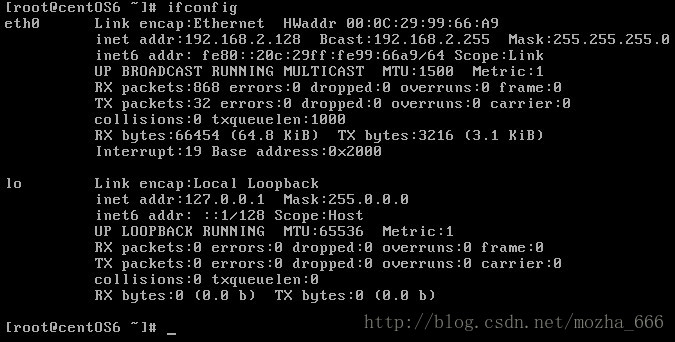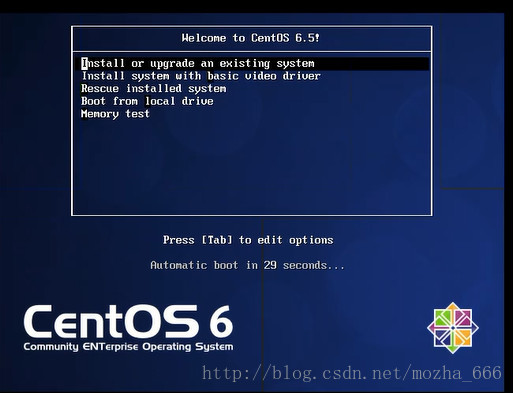在虛擬機器中安裝centOS6.6 32位系統
阿新 • • 發佈:2019-01-08
準備材料
安裝過程要點
注意這裡省略一些步驟,只說明安裝過程的一些要點,其他內容比較容易,保持預設設定,點選下一步即可
1.新建虛擬機器,選擇典型(推薦)方式
2.選擇稍後安裝
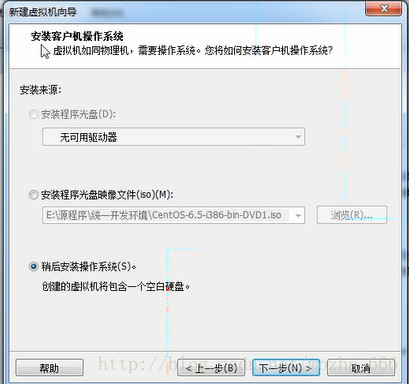
3. 選擇centOS 預設是32位,不要選擇cenOS 64位,因為我們要裝的32位系統

4.

5.選擇將虛擬磁碟分成多個檔案

6.點選自定義硬體
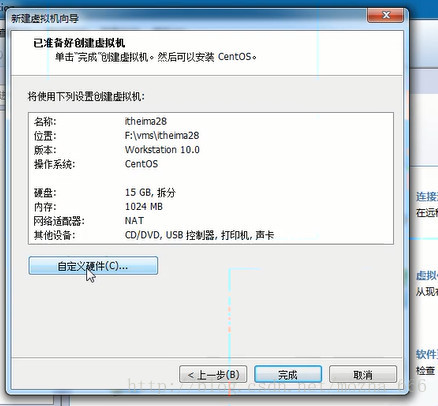
7.右側選擇使用iso映像檔案,就是上面連結提供的映像檔案
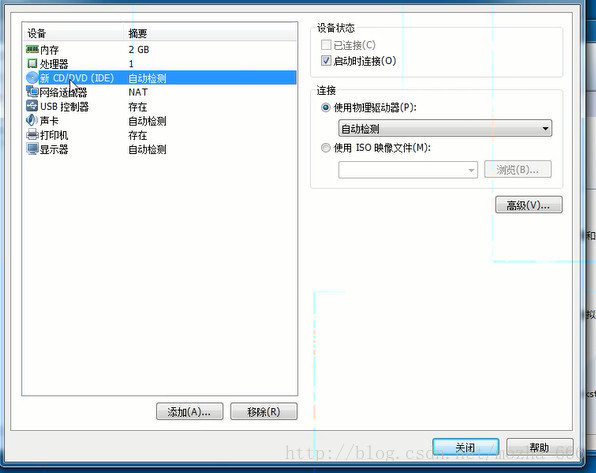
8.網路配置,推薦使用僅主機模式,配置完成後點選關閉會自動儲存設定,然後點選完成
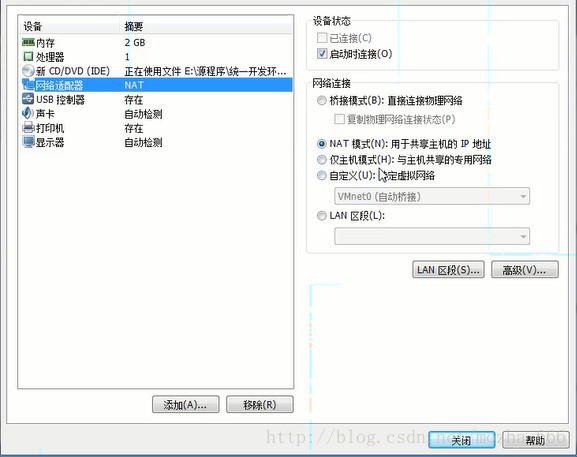
9.選擇安裝或跟新已存在系統,注意點選螢幕滑鼠進入虛擬機器,為黑色,ctrl+alt鍵滑鼠退出虛擬機器
10.方向鍵選擇skip跳過,這一步主要是系統檢查多媒體裝置是否可用比如音效卡
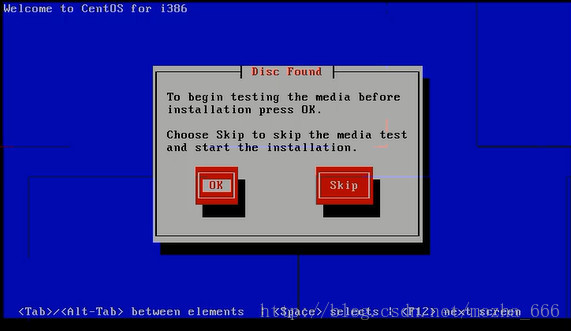
11.選擇“是,忽略所有資料”
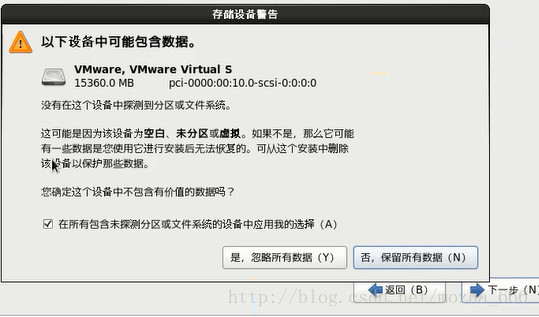
12. 輸入主機名,點選配置網路,一定要配置網路
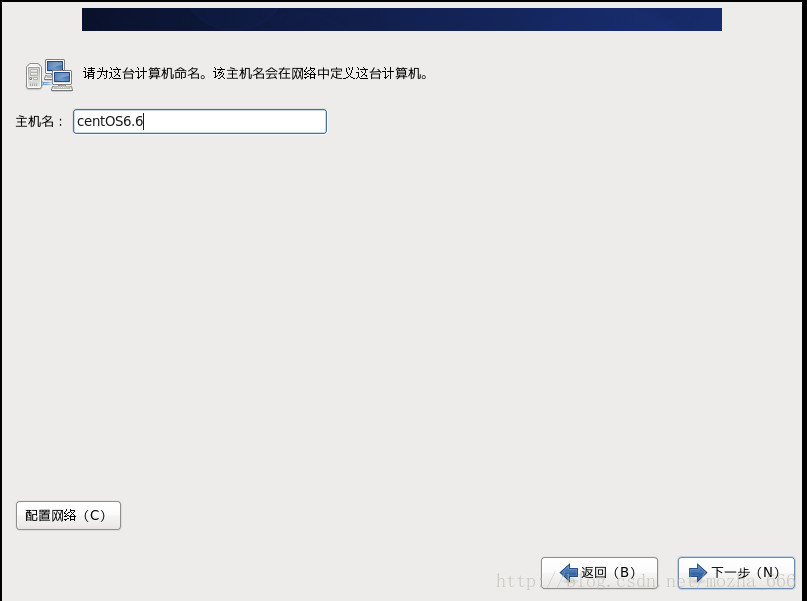
13. 選擇eth0 編輯
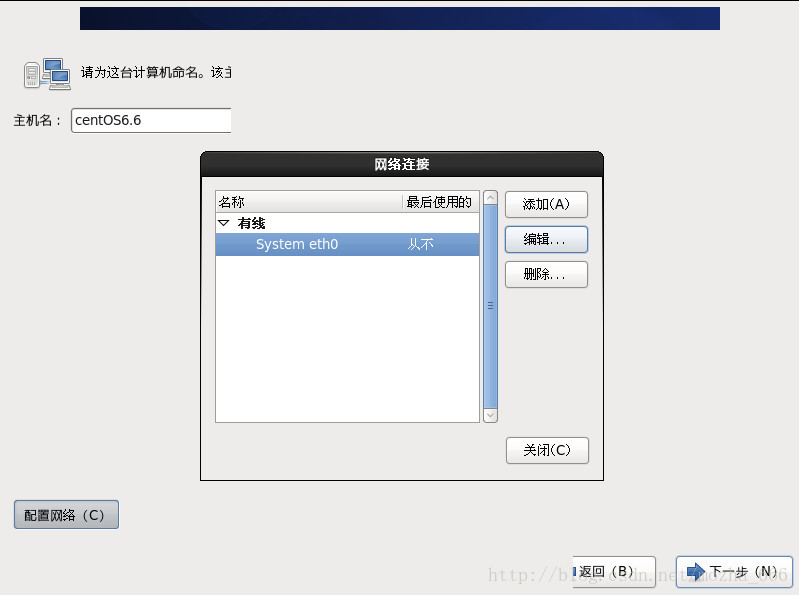
14. 自動連線勾上
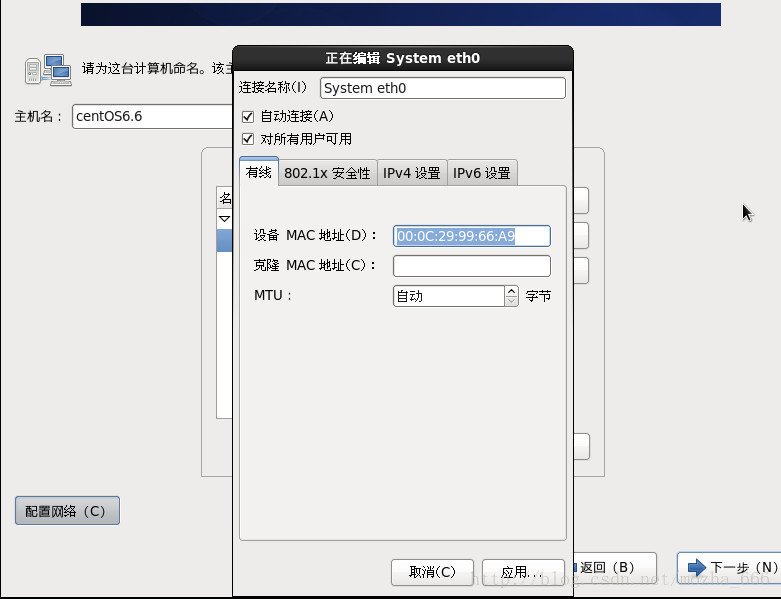
15. 輸入密碼,如果提示密碼過於簡單,可以忽略
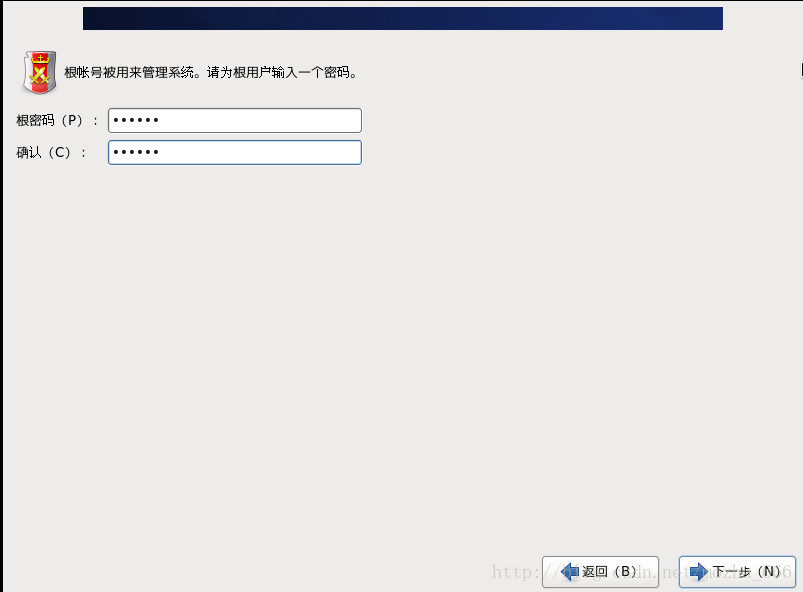
16.選擇使用所有空間
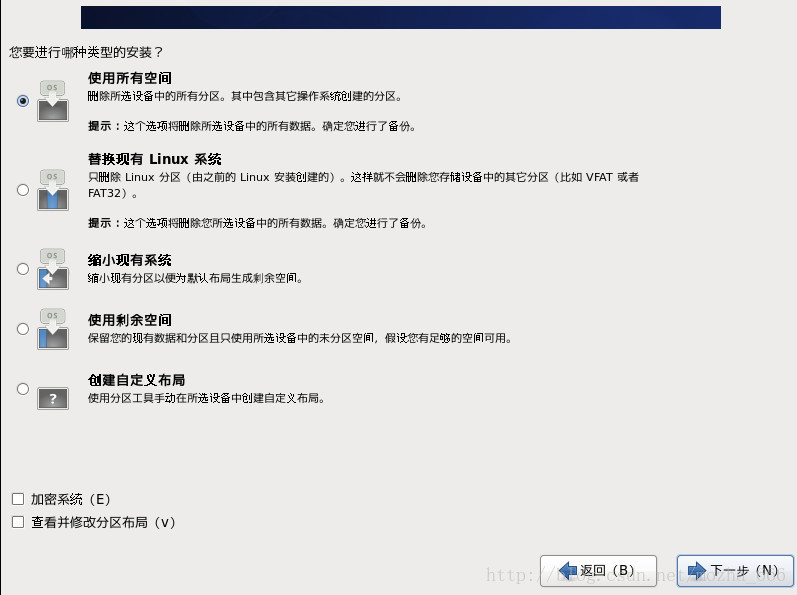
17、選擇 將修改寫入磁碟

18、選擇base server,當然也可以選擇其他看你的linux 伺服器是什麼用途,不同的選擇所安裝的包大小不一樣,base server安裝的包最小
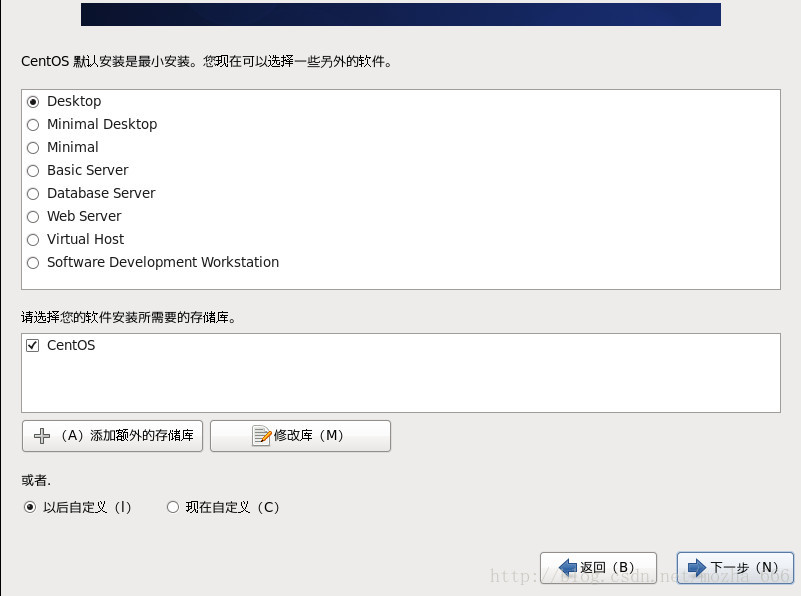
19、重新引導
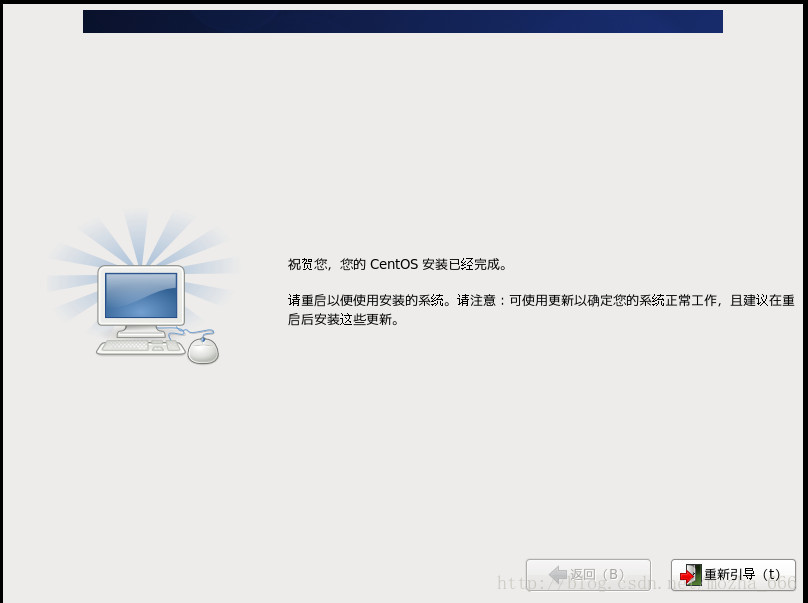
20、輸入使用者名稱root 和登入密碼

21、檢驗網路通訊是否可用,輸入ifconfig,得到eth0的ip地址,然後在宿主主機ping ip地址,看是否可ping通